大家好,我是逆水。今天我来为大家讲解一下如何利用3dmax的 AEC扩展制作室外阳台。
室外阳台制作完成后是这样的一个效果。
单击创建,选择几何体,对象切换为标准基本体,选择平面在场景中进行创建。
单击修改,长度分段设置为4100mm,宽度设置为1500mm,长度分段和宽度分段均设置为1。
并命名为地面。
单击创建,选择几何体,对象切换为AEC扩展,选择墙在场景中这样的位置进行创建,宽度设置为200mm,高度设置为400mm,并打开3维捕捉进行捕捉创建。
创建完成后就是这样的一个效果。
单击创建,选择图形,对象切换为样条线,选择线在场景中这样的位置进行创建,并开启2.5维的捕捉沿着我们刚刚创建墙的轨迹进行捕捉创建线。
单击创建,选择几何体,对象切换为AEC扩展,选择栏杆,单击拾取栏杆路径,拾取我们刚刚创建的这一部分模型。
勾选匹配拐角,在Z轴输入400mm的数值。
上围栏的剖面设置为圆形,深度设置为50mm,宽度也设置为50mm,高度设置为750mm。
下围栏的剖面设置为原型,深度和宽度都设置为30mm,我们单击这个按钮,可以将它技术进行增加,模型就是这样的一个效果。
我们输入为1就可以了,保持默认的一个状态。
立柱的剖面设置为圆形,深度和宽度设置为30mm,延长设置为0。
单击立柱中间的按钮,将计数设置为3。
支柱的剖面设置为方形,深度和宽度设置为30mm,延长不用进行设置,单击支柱中间的按钮,设置计数为4。
单击文件导入中的合并,我们将文件中的多边形花瓶导入进来。
选择多边形花瓶,单击确定。
我们将它进行旋转,打开栅格和捕捉设置,将角度设置为30°。
将它进行旋转,然后将位置进行移动。
将这个花瓶的模型进行孤立,然后单击创建,选择图形,对象切换为样条线,选择截面在场景中这样的位置进行创建。
然后将截面的位置进行移动,单击修改,单击创建图形,然后在弹出的对话框中,单击确定。
然后我们将截面进行删除。
我们将截面进行孤立显示,然后进入到样条线级别,选择它外面一圈样条线进行删除。
选择这个截面,单击鼠标右键,将它转换为可编辑多边形。
进入到多边形级别,单击插入后面的按钮,我们输入插入的数值为10mm。
然后我们按加号键,知道里面的模型大致为这个大小。
执行F4,我们就可以看到它的一些面。
我们选择这样的几条边,然后进行反选。
单击连接后面的设置按钮,将连接边的数量设置为10。
然后添加一个噪波修改器,Z轴设置为50mm。
将比例设置为20。
将Z轴的位置设置为20mm。
添加一个涡轮平滑修改器,迭代次数设置为2。
然后我们将它命名为土。
那么今天呢,就给大家分享到这里,如果你觉得文章对帮助,希望将网站分享给你的朋友。感谢大家支持!

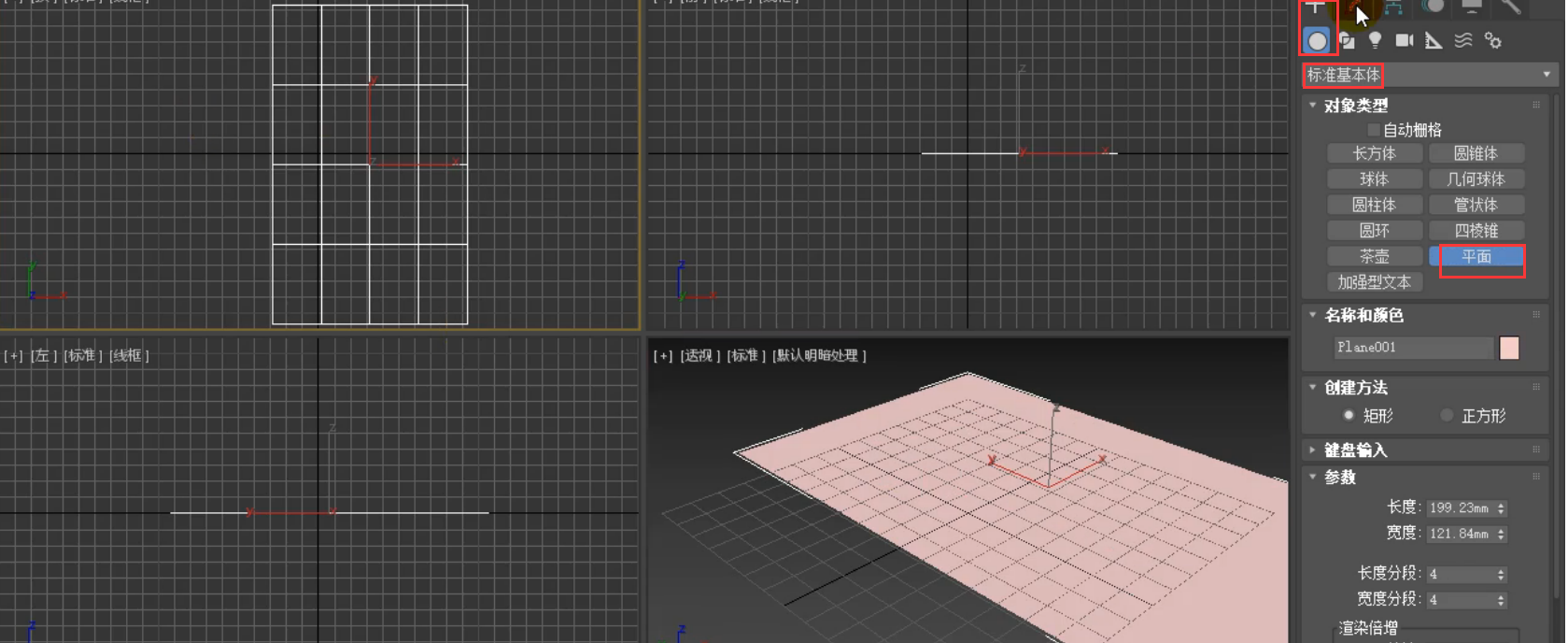
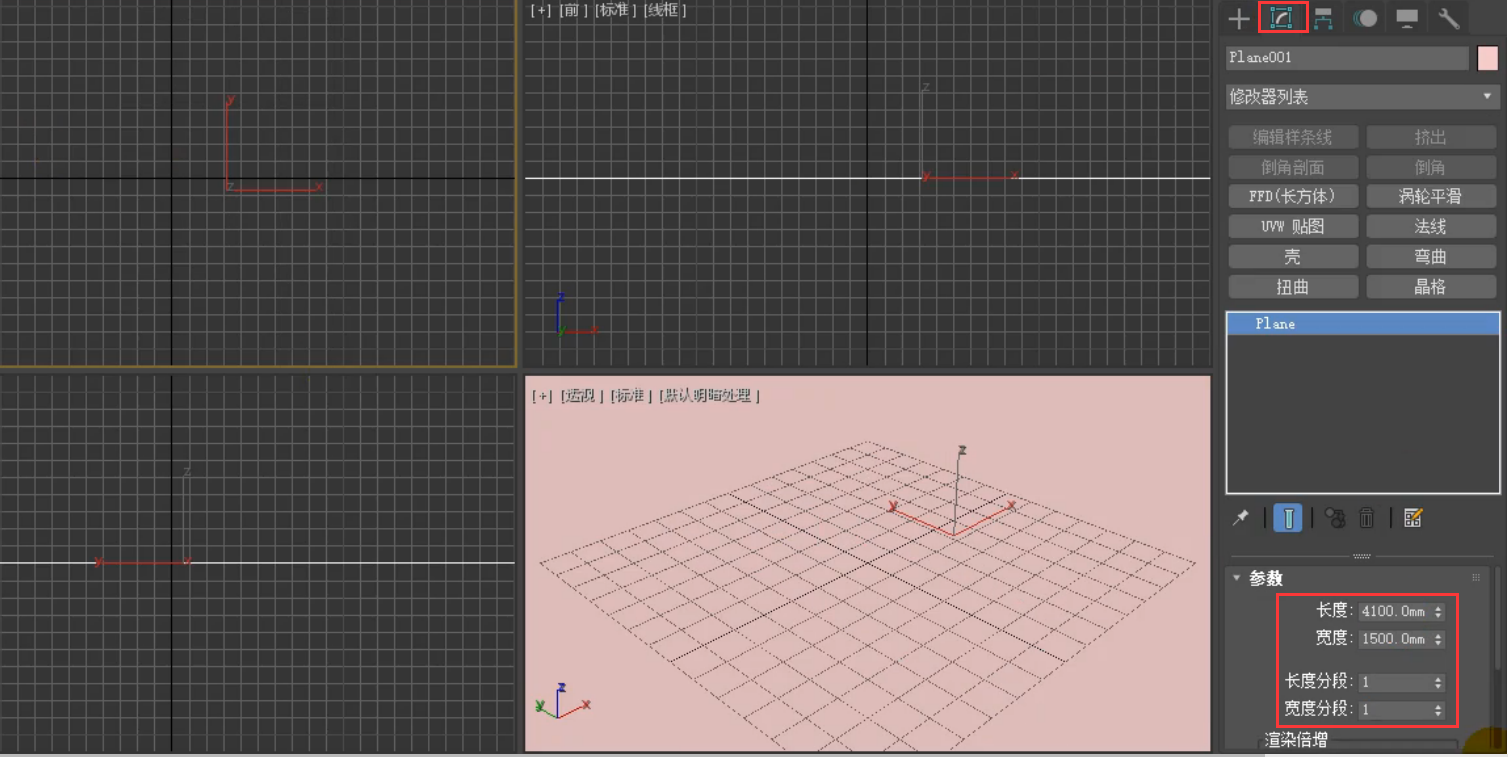
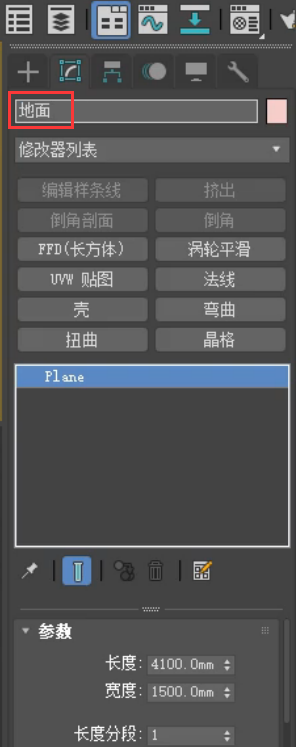




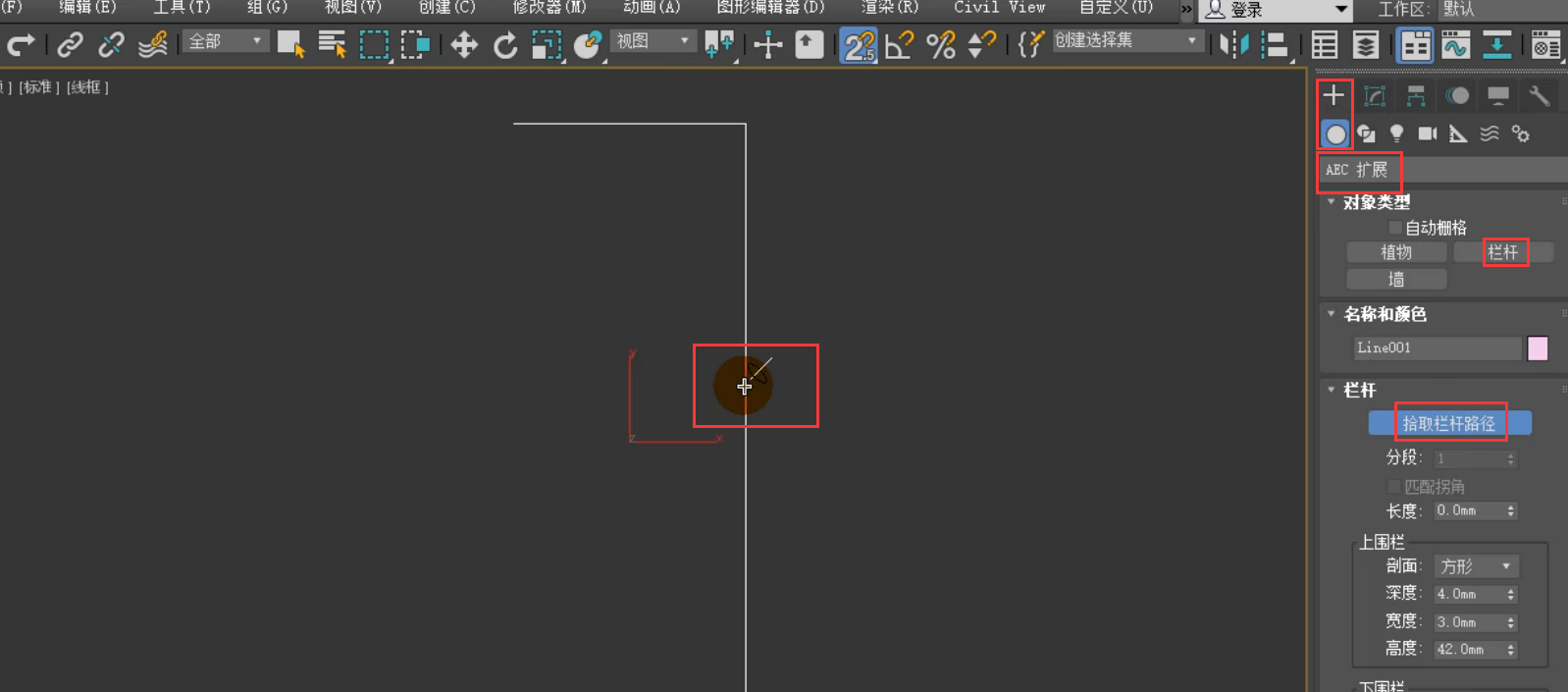
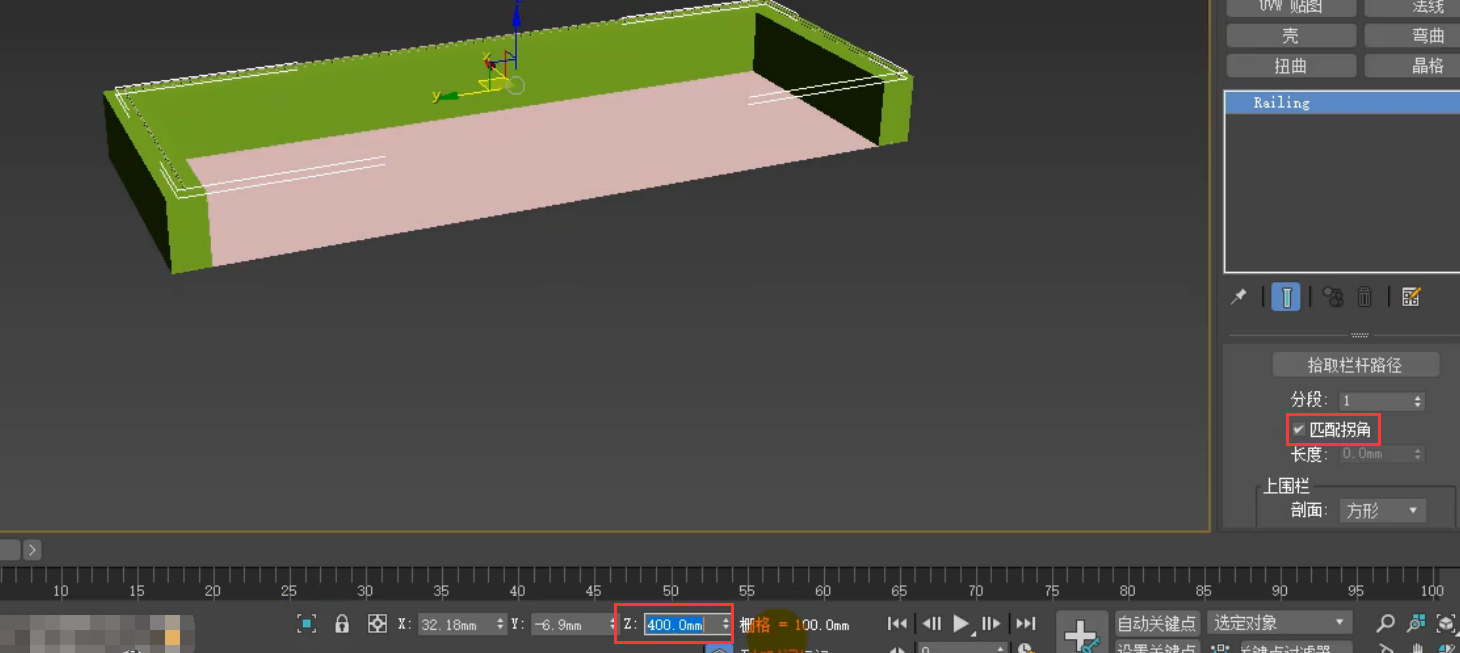

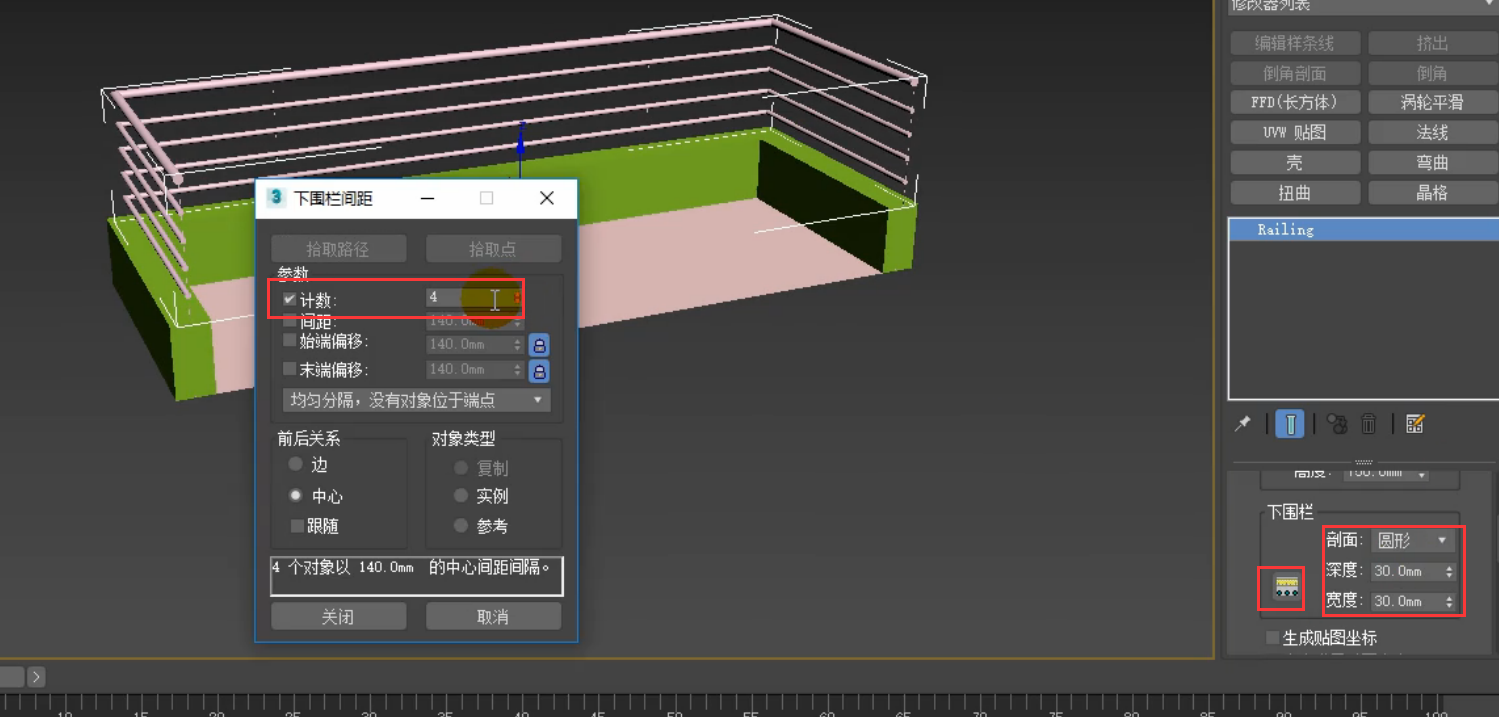
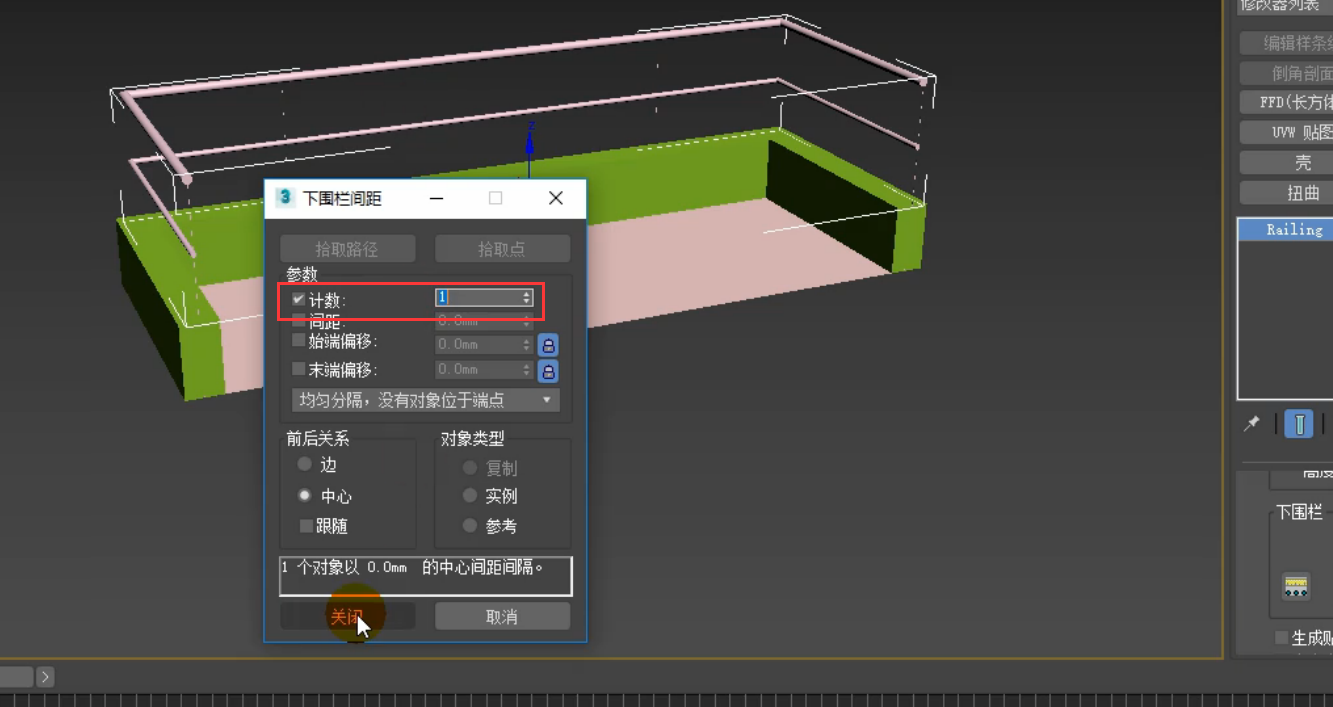


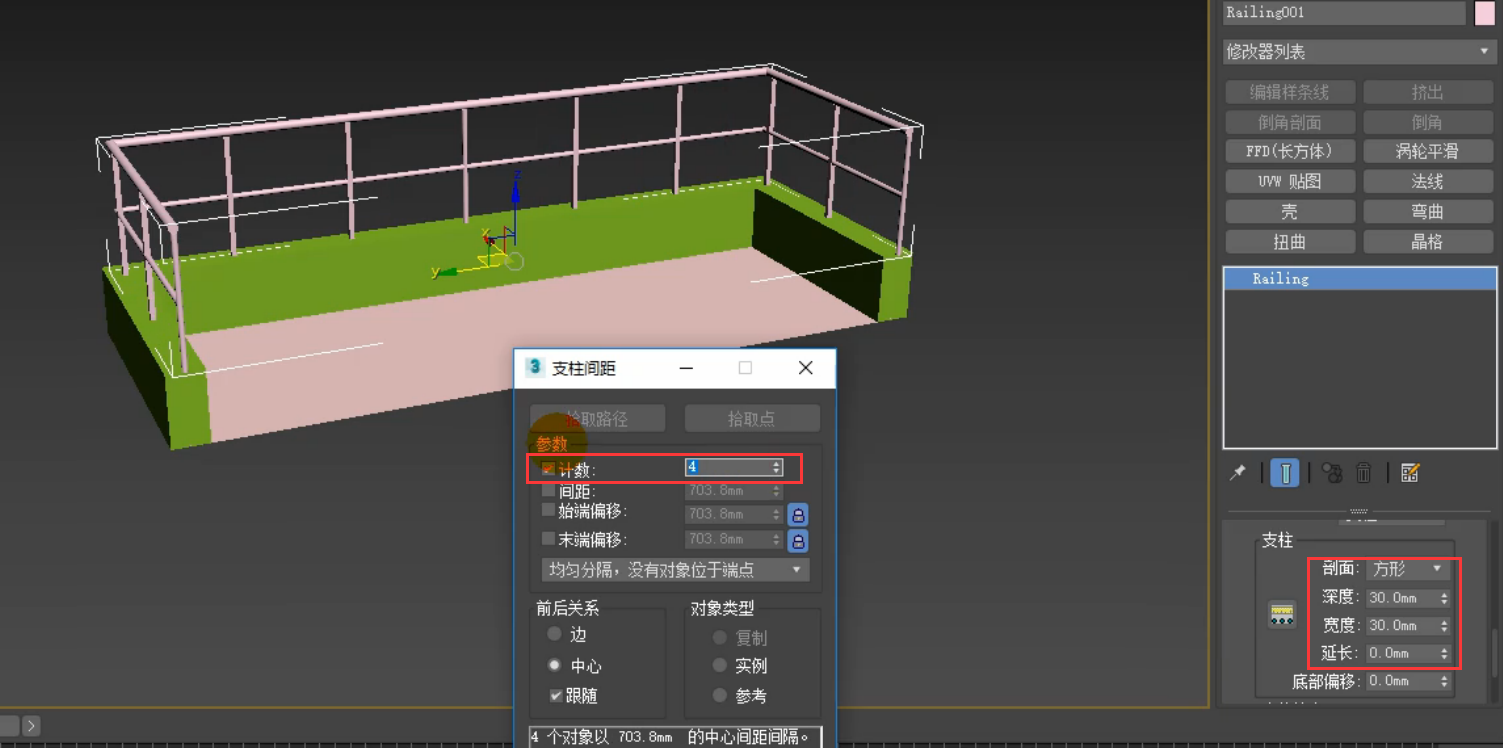

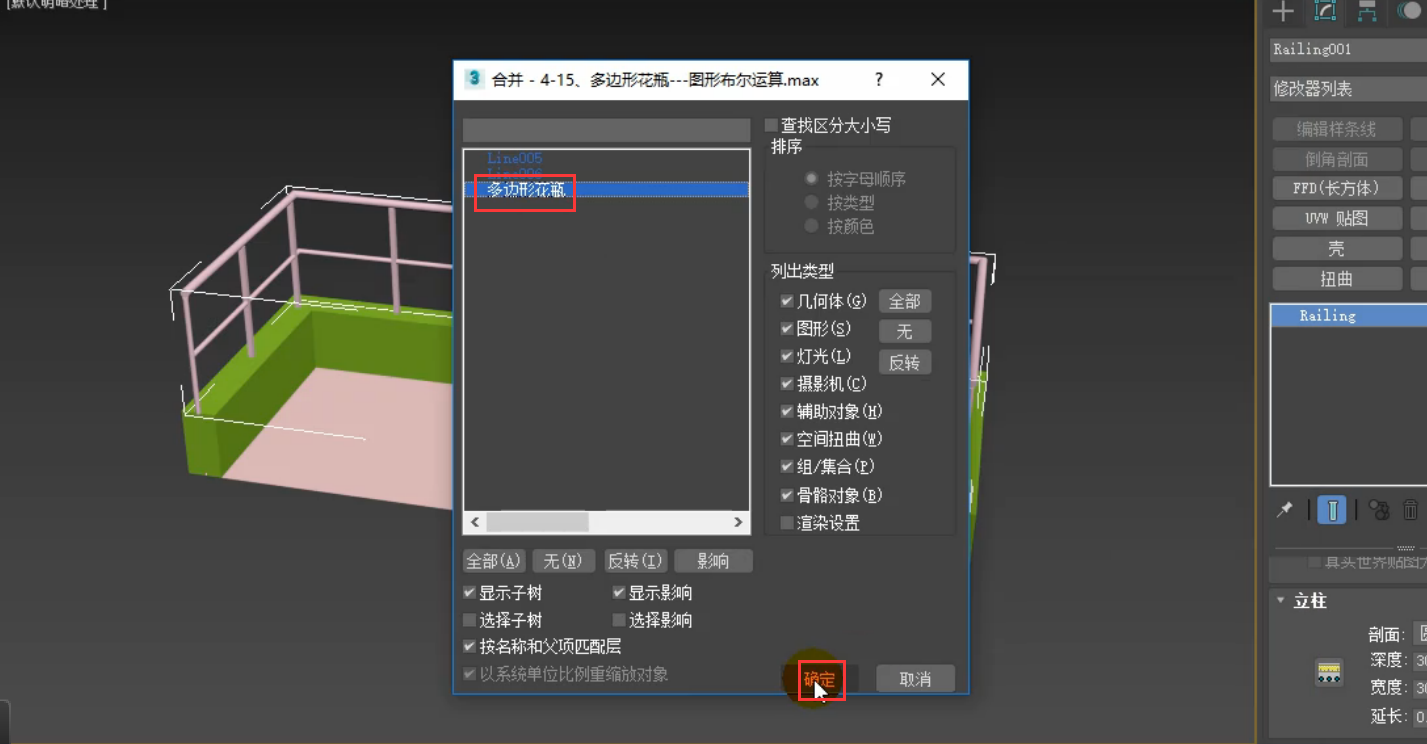
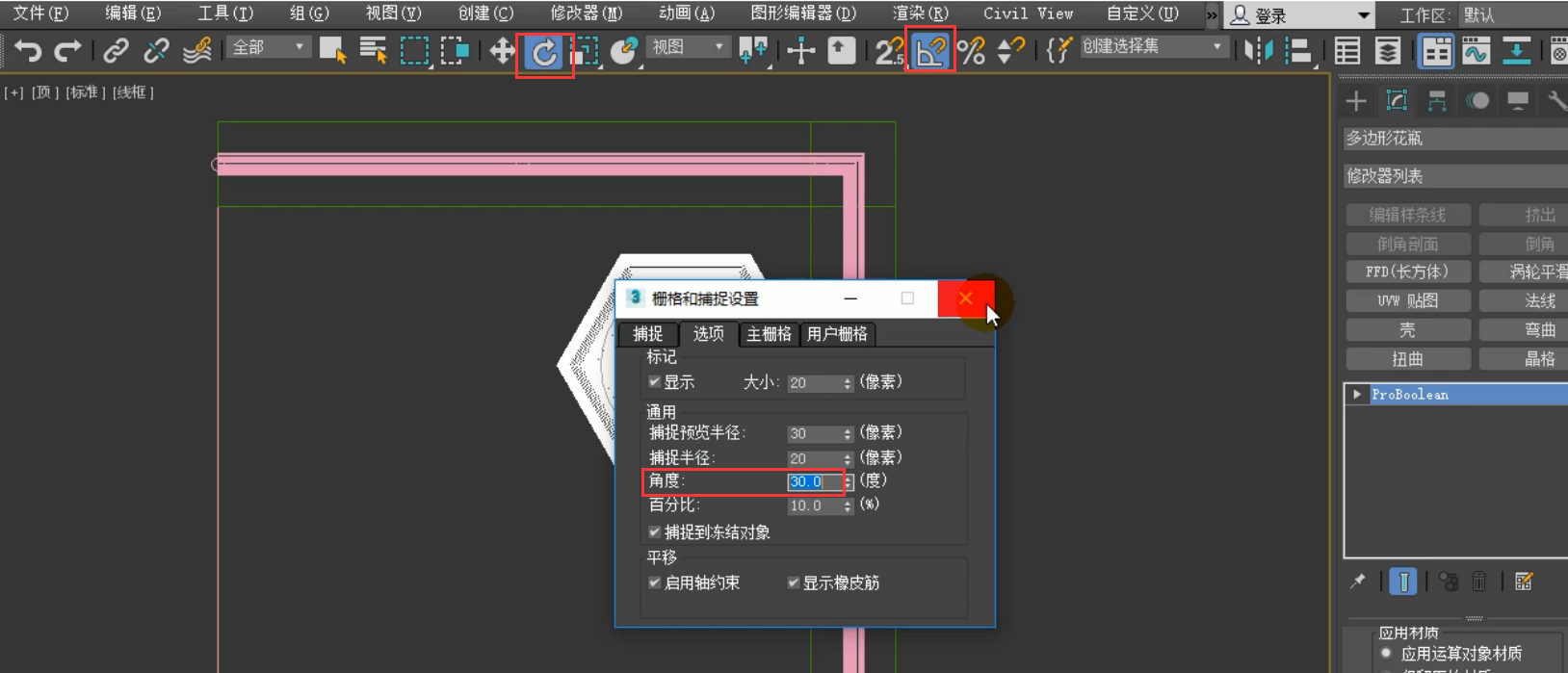
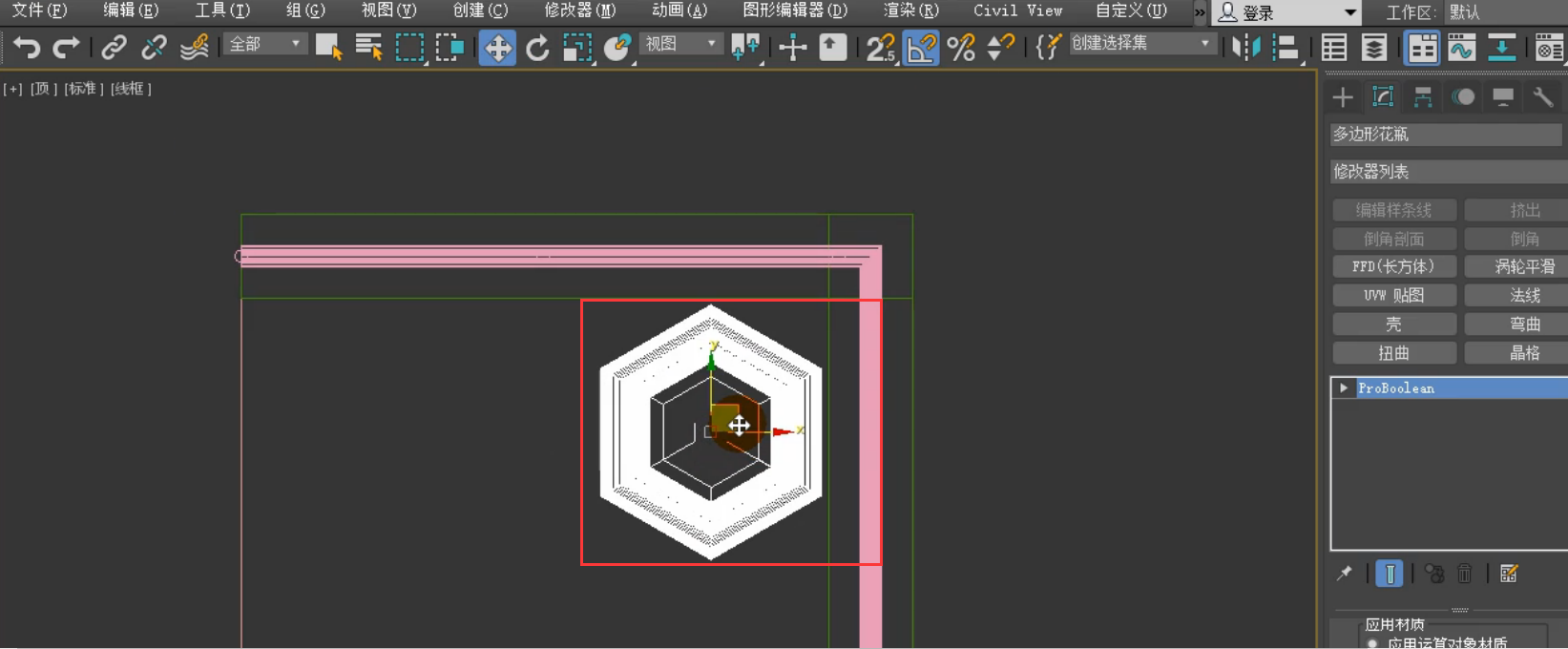
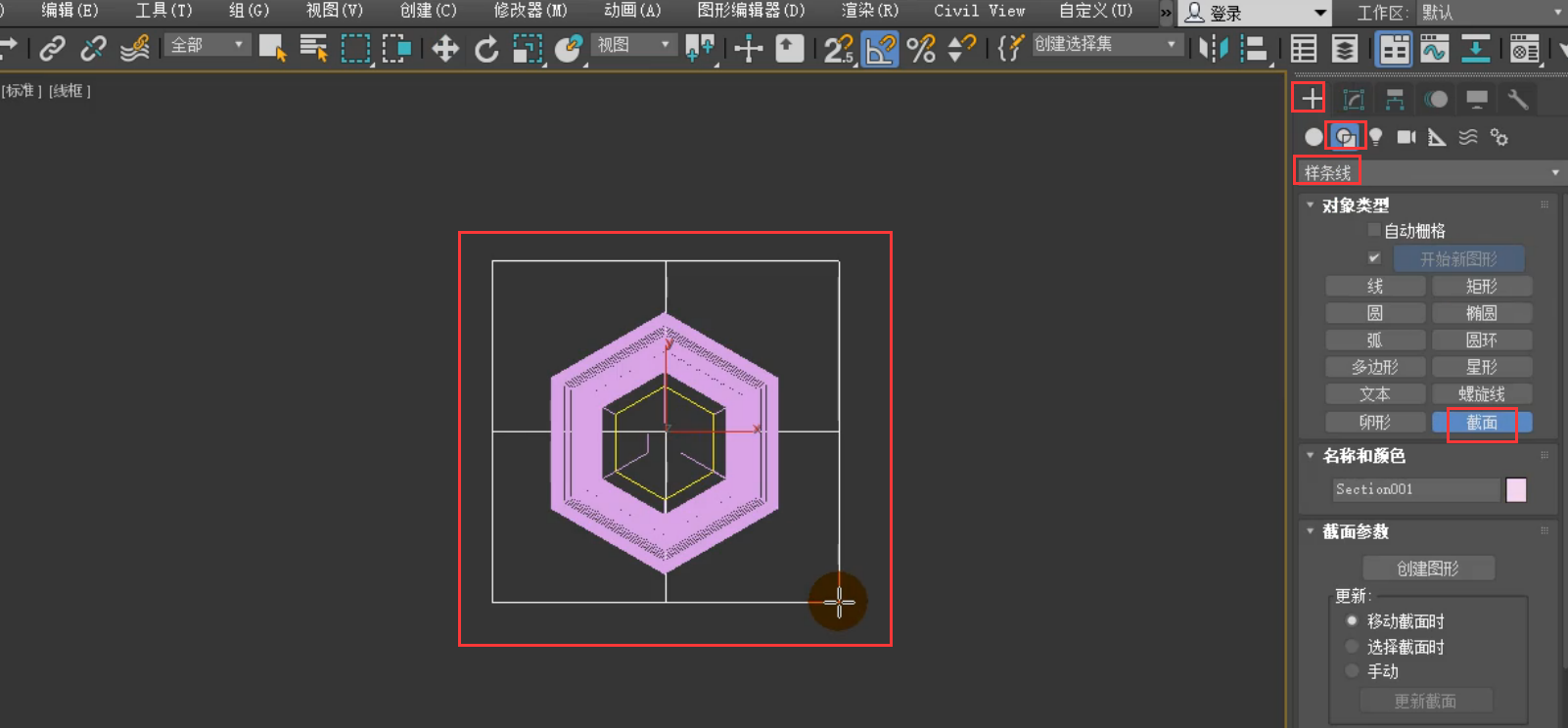
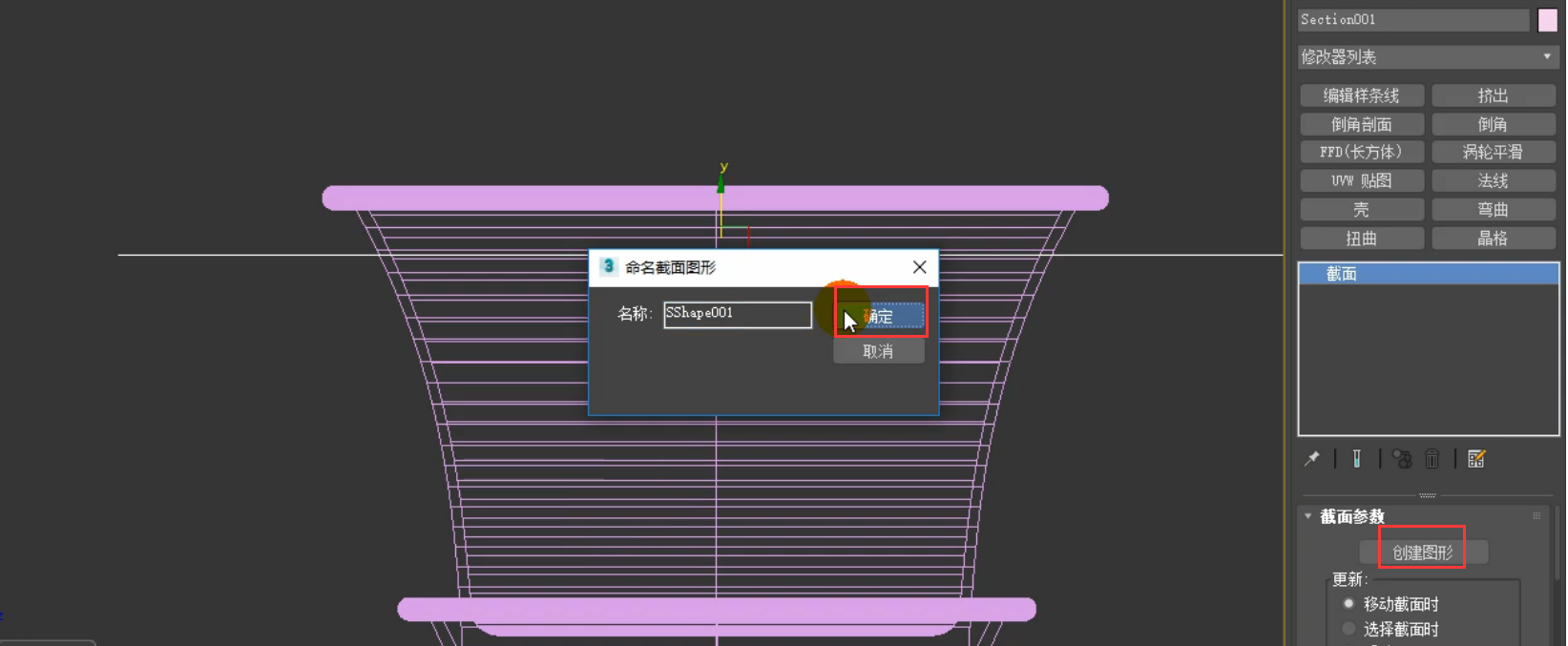

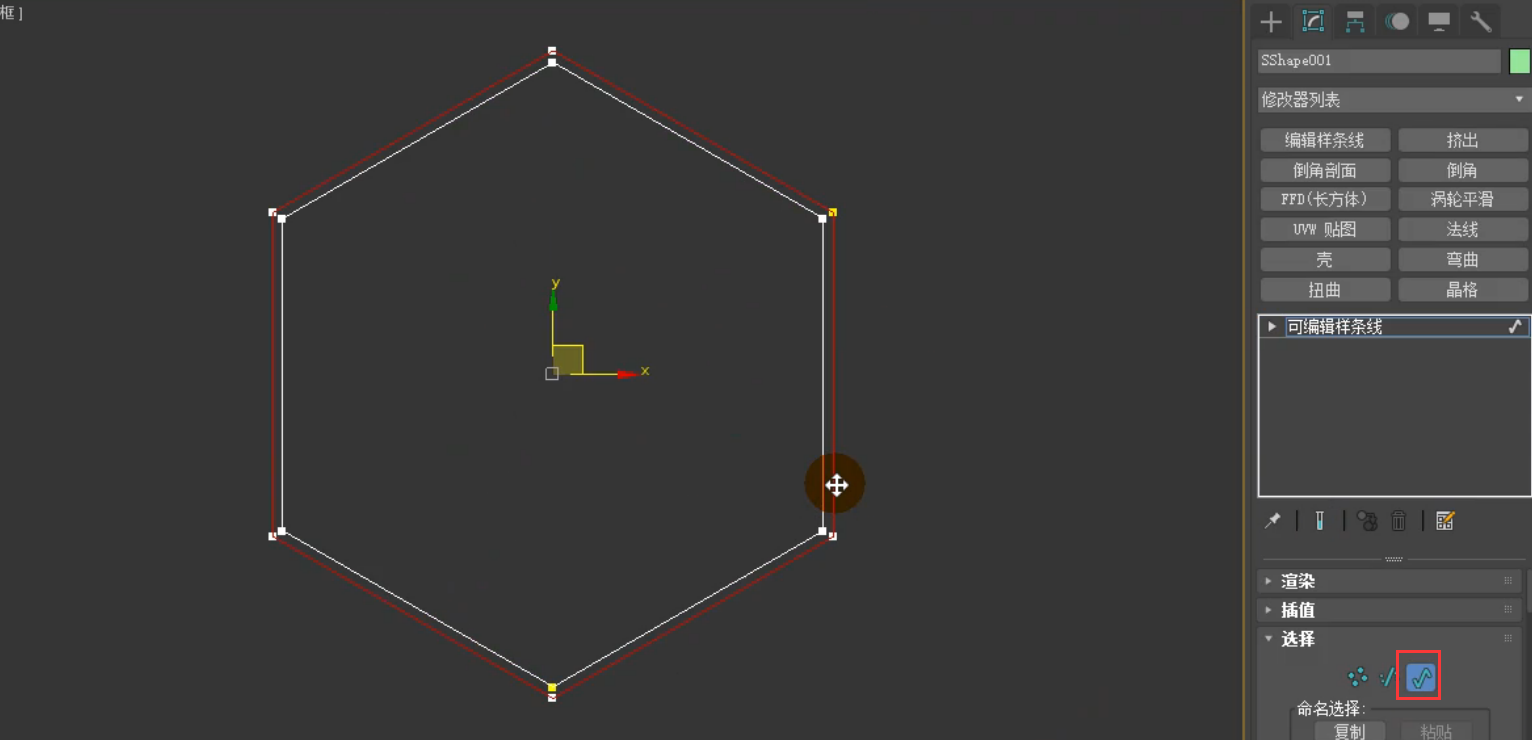

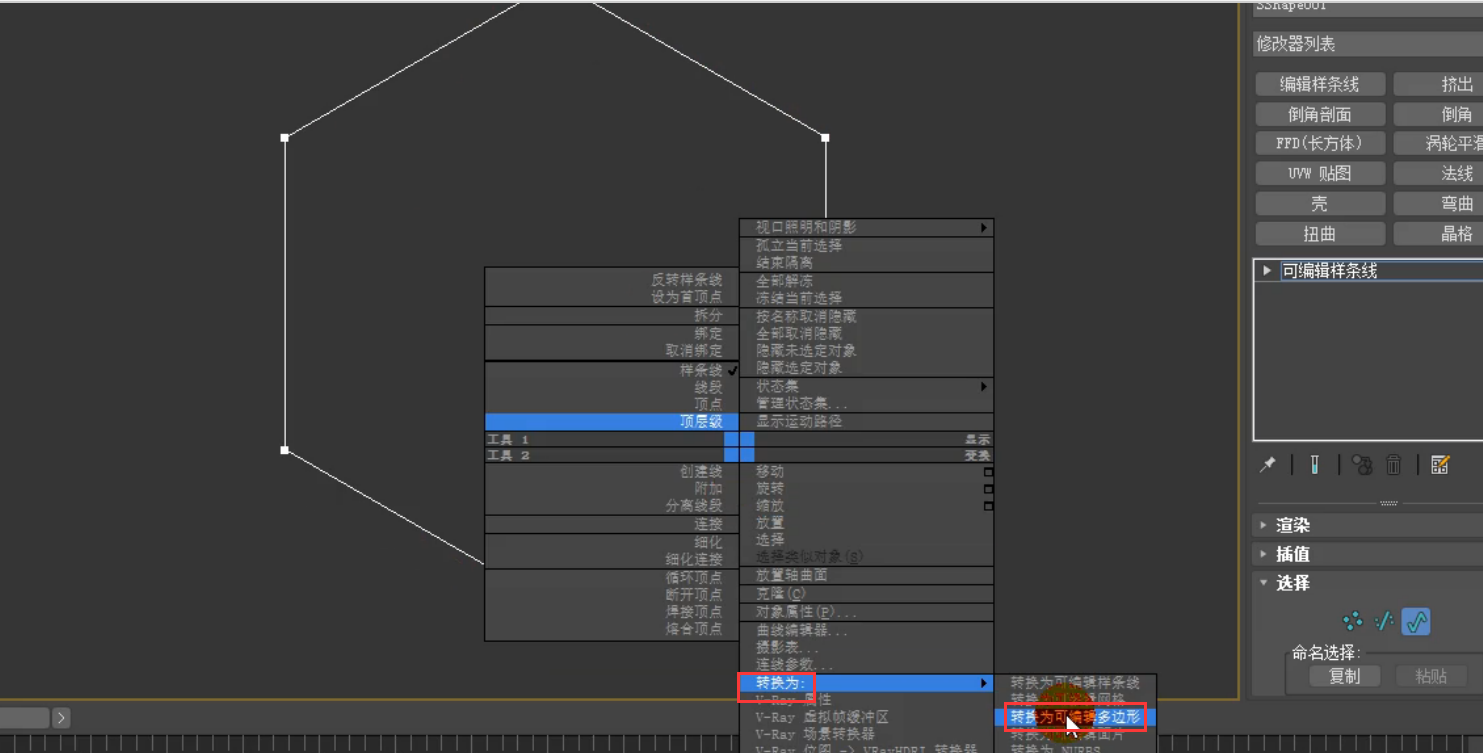


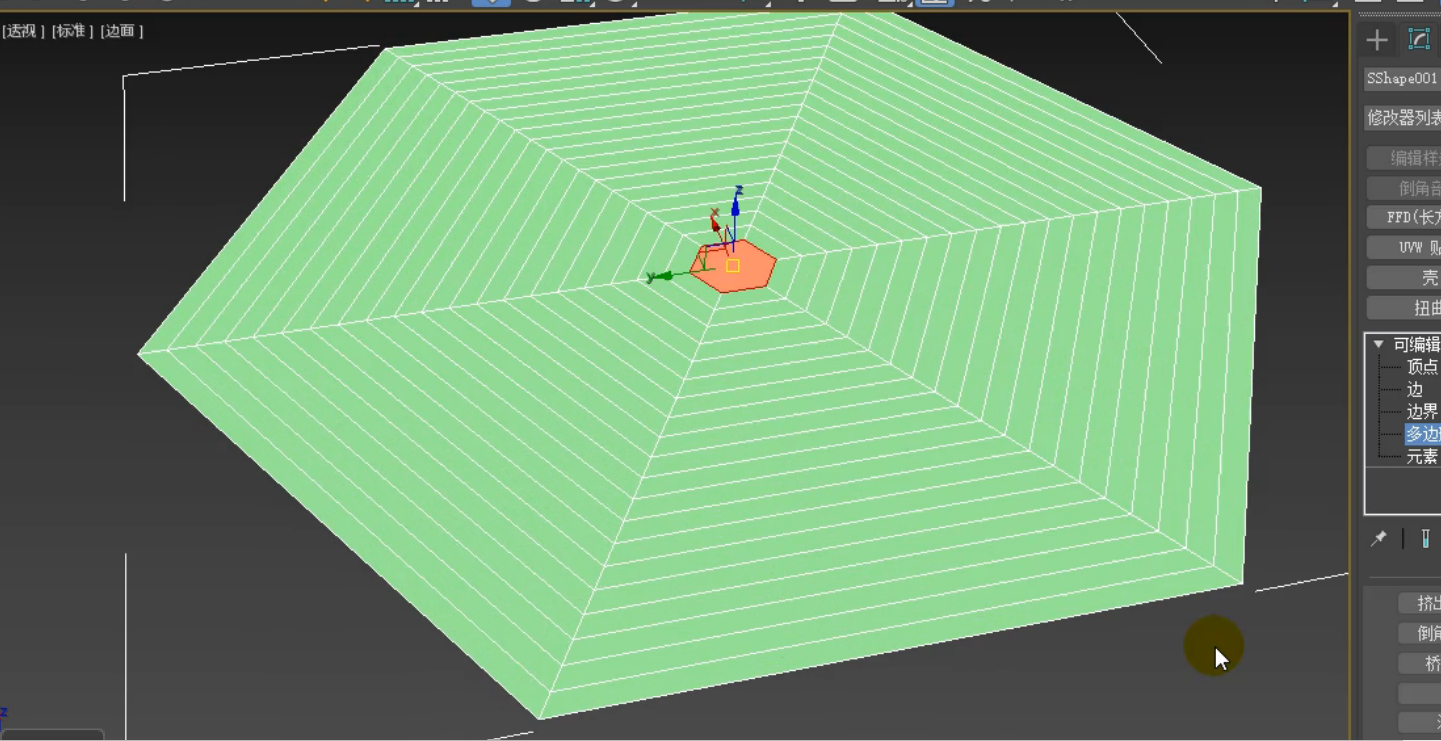






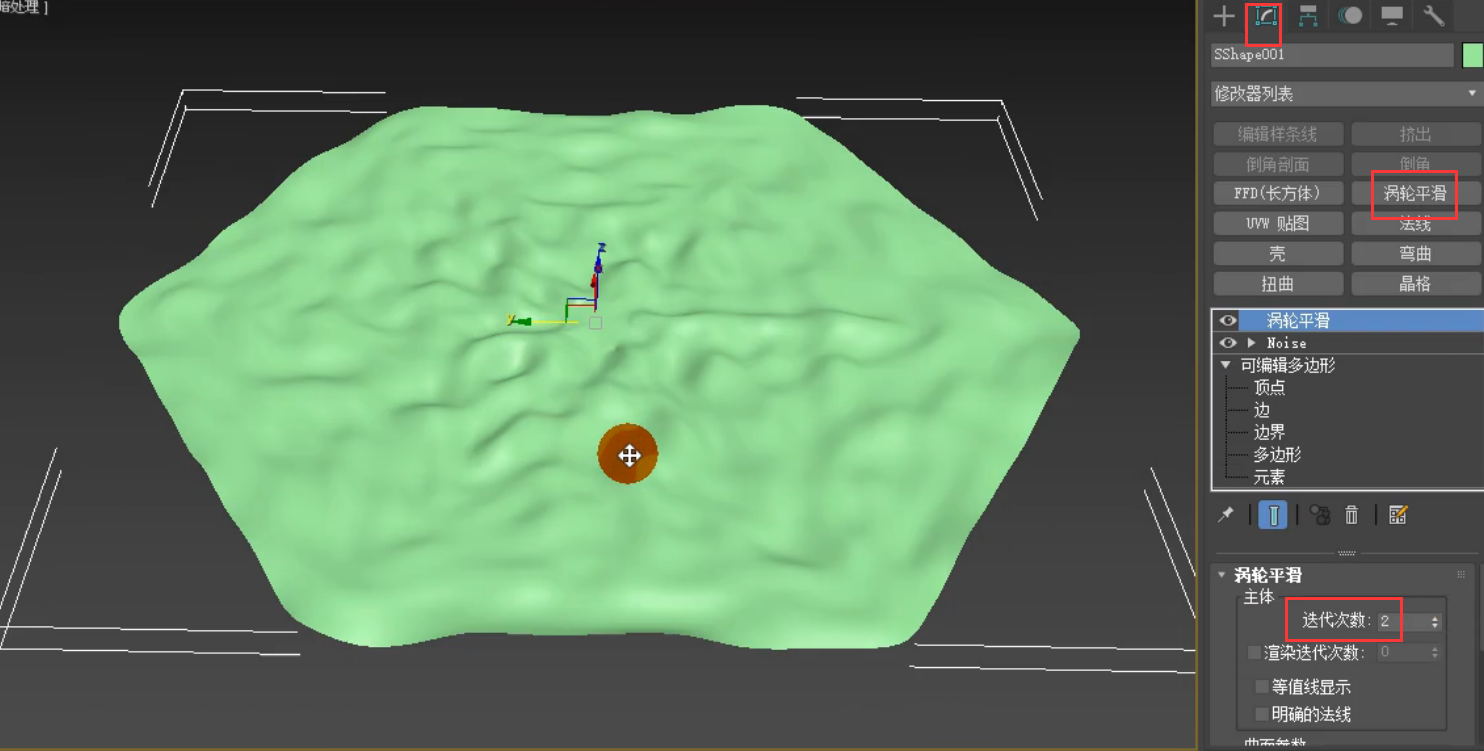
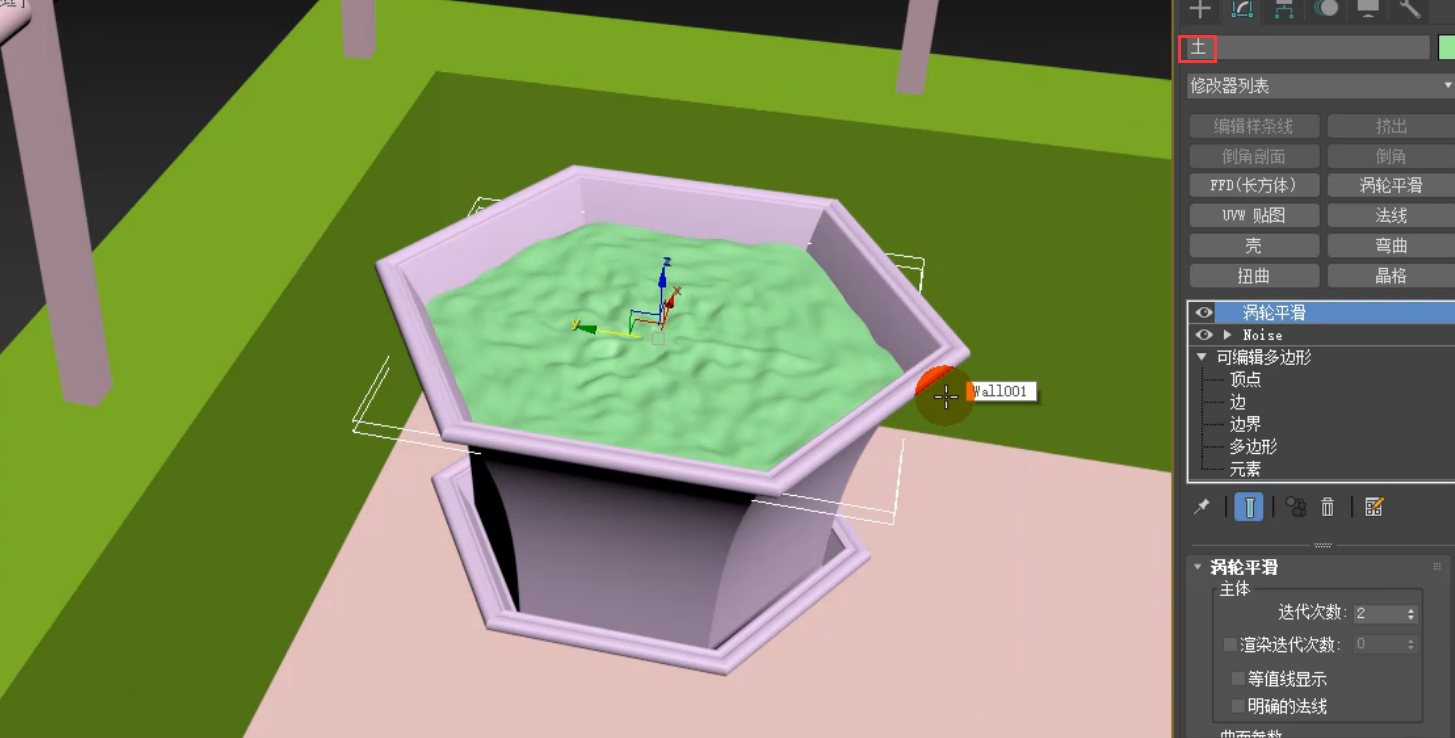






请先 !